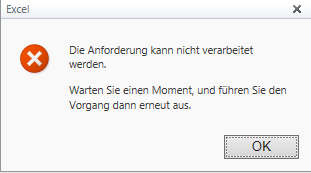If you are removing/disabling Users from Active Directory, which had some permissions left on your SharePoint-Site, SharePoint will keep those Userprofiles in it’s Content-Database. This is a proposed behaviour, since this method ensures that SharePoint is still able to fill fields like “Modified by” or “Created by” with names from old users. However this also results in some negative points as the PeoplePicker will still show all old users because he’s using the same database as source.
To permanently delete those orphaned users, we have to follow the following steps:
First, we need to access the system group which contains all those records by using the following URL:
https://[SharePoint-URL]/_layouts/people.aspx?MembershipGroupId=0
Here you can mark all orphaned Users and delete them by clicking on Actions -> Remove Users from Site Collection.
That’s it!